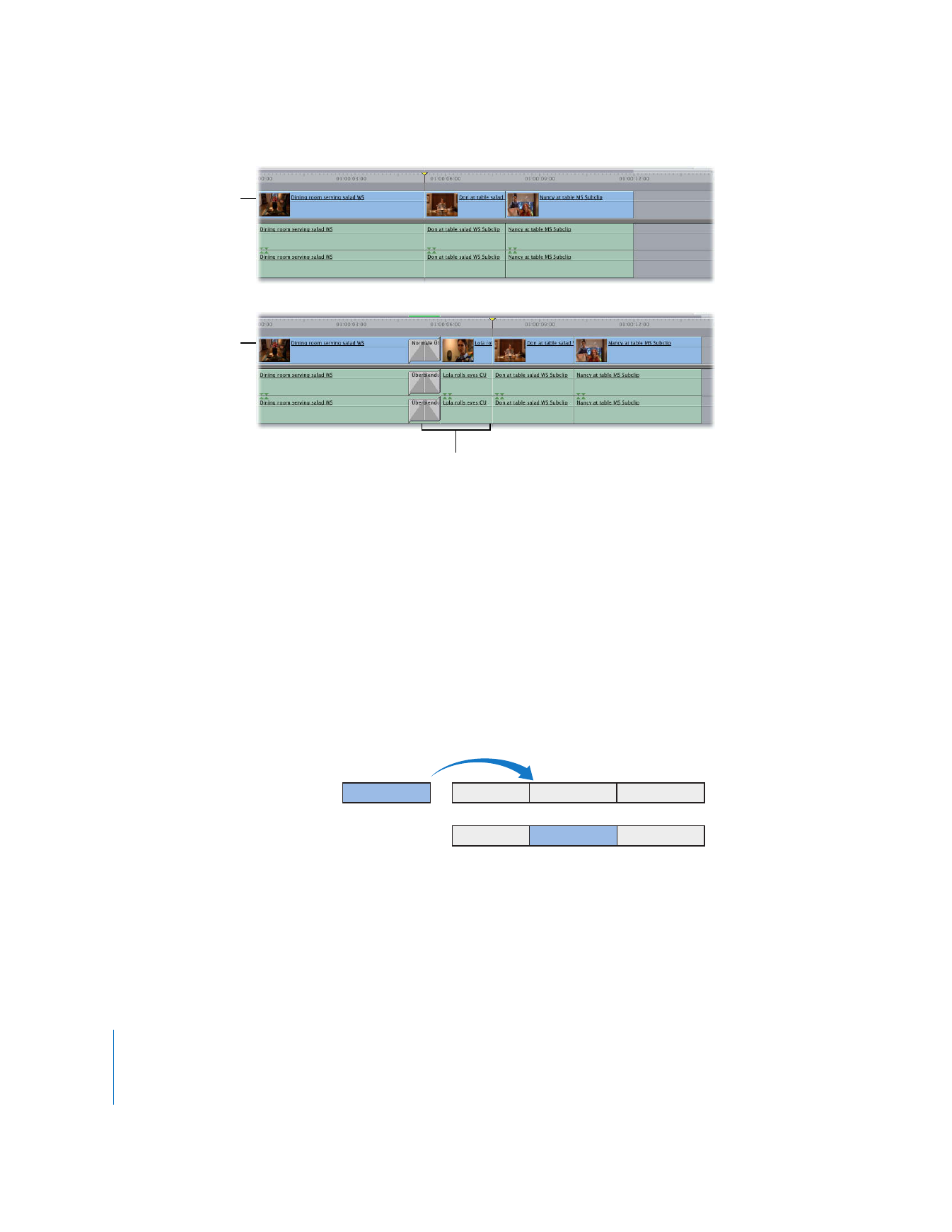
Ausführen eines Schnitts im Modus „Überschreiben“
Da es sich hierbei um die am häufigsten verwendete Schnitttechnik handelt, belegt sie
auch den größten Überlagerungsbereich im Fenster „Canvas“. Wenn Sie einen Clip an
eine beliebige Stelle links von der Schnittüberlagerung im Fenster „Canvas“ bewegen,
wird ein Videoschnitt im Modus „Überschreiben“ (Overwrite-Schnitt) ausgeführt.
Bei diesem Schnitttyp überschreibt der Quellenclip ab dem Sequenz-In-Punkt für die
restliche Dauer des Quellenclips alle Clipobjekte. Die Clipobjekte werden also nicht ent-
sprechend verlängert, sodass sich an der Dauer Ihrer Sequenz nichts ändert. Sie können
einen Videoschnitt im Modus „Überschreiben“ mit einem oder mehreren Quellenclips
ausführen.
Vor dem Einfügen
mit Übergang
Nach dem Einfügen
mit Übergang
Der neue Clip wurde mit
Übergang eingefügt.
A
B
D
D
C
A
C
Vor dem Schnitt
Nach dem Schnitt
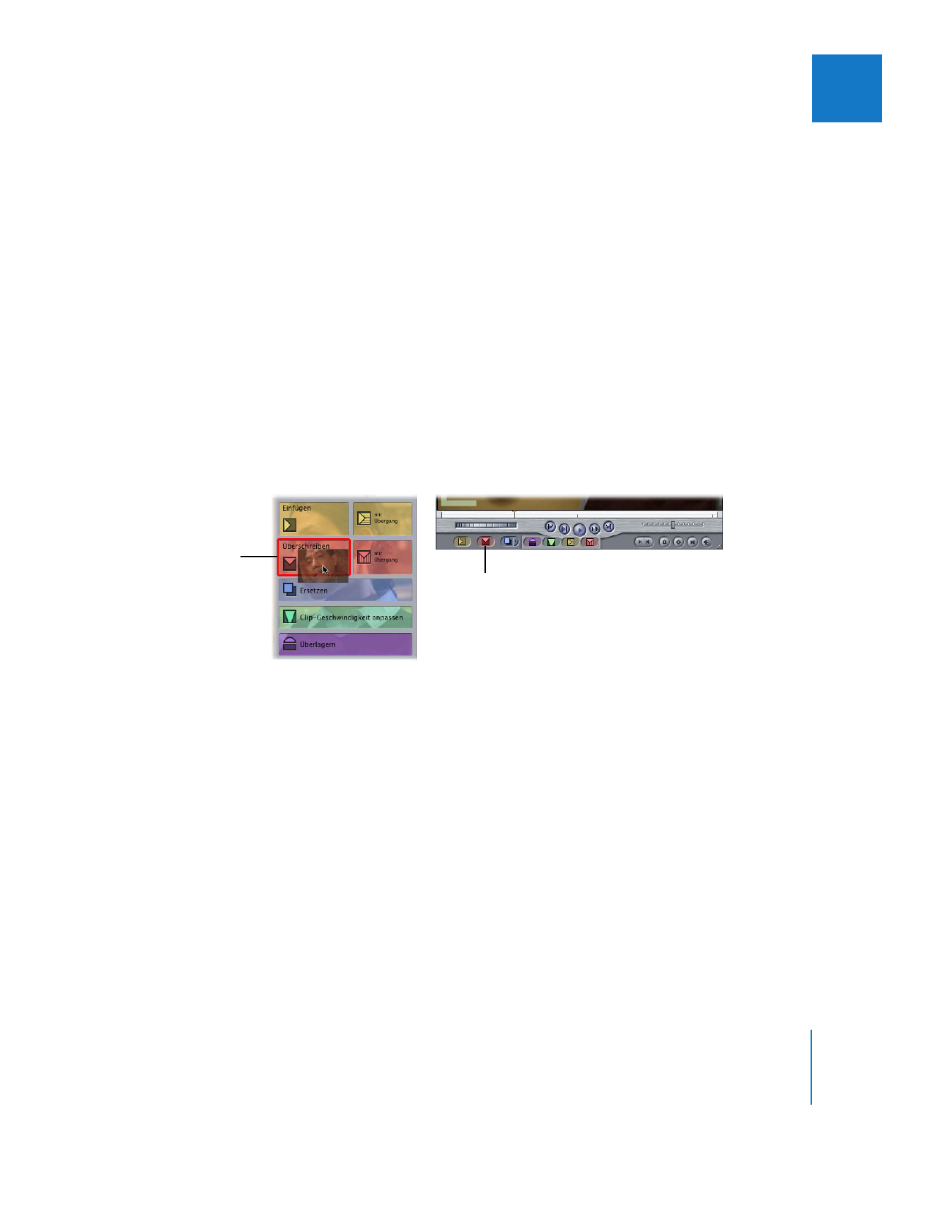
Kapitel 10
Dreipunktschnitt
167
II
Nehmen Sie beispielsweise an, Sie haben einen Sequenzclip mit der Aufnahme eines
Komikers, der gerade einen Witz erzählt hat. Nach dem Witz entsteht eine längere
Pause, da der Komiker auf eine Reaktion des Publikums wartet. Sie können diese Pause
mit einem Quellenclip mit einer Aufnahme von lachendem Publikum überschreiben.
Dazu müssen Sie die Abspielposition auf dem Bild platzieren, das auf jene Bilder folgt,
in denen der Komiker beim Erzählen des Witzes dargestellt wird. Anschließend müssen
Sie einen Schnitt im Modus „Überschreiben“ ausführen. Die Pause nach dem Erzählen
des Witzes wird nun durch den Clip mit dem lachenden Publikum ausgefüllt.
Gehen Sie wie folgt vor, um einen Videoschnitt im Modus „Überschreiben“
auszuführen:
m
Legen Sie die erforderlichen Schnittmarken und Zielspuren fest, und führen Sie
anschließend einen der folgenden Schritte aus:
 Bewegen Sie den Clip aus dem Fenster „Viewer“ oder „Browser“ in den Bereich
„Überschreiben“ der Schnittüberlagerung im Fenster „Canvas“.
 Klicken Sie auf die Taste „Überschreiben“ im Fenster „Canvas“.
 Drücken Sie die Taste „F10“.
Taste „Überschreiben“
Bereich „Überschreiben“
der Schnittüberlagerung
im Fenster „Canvas“
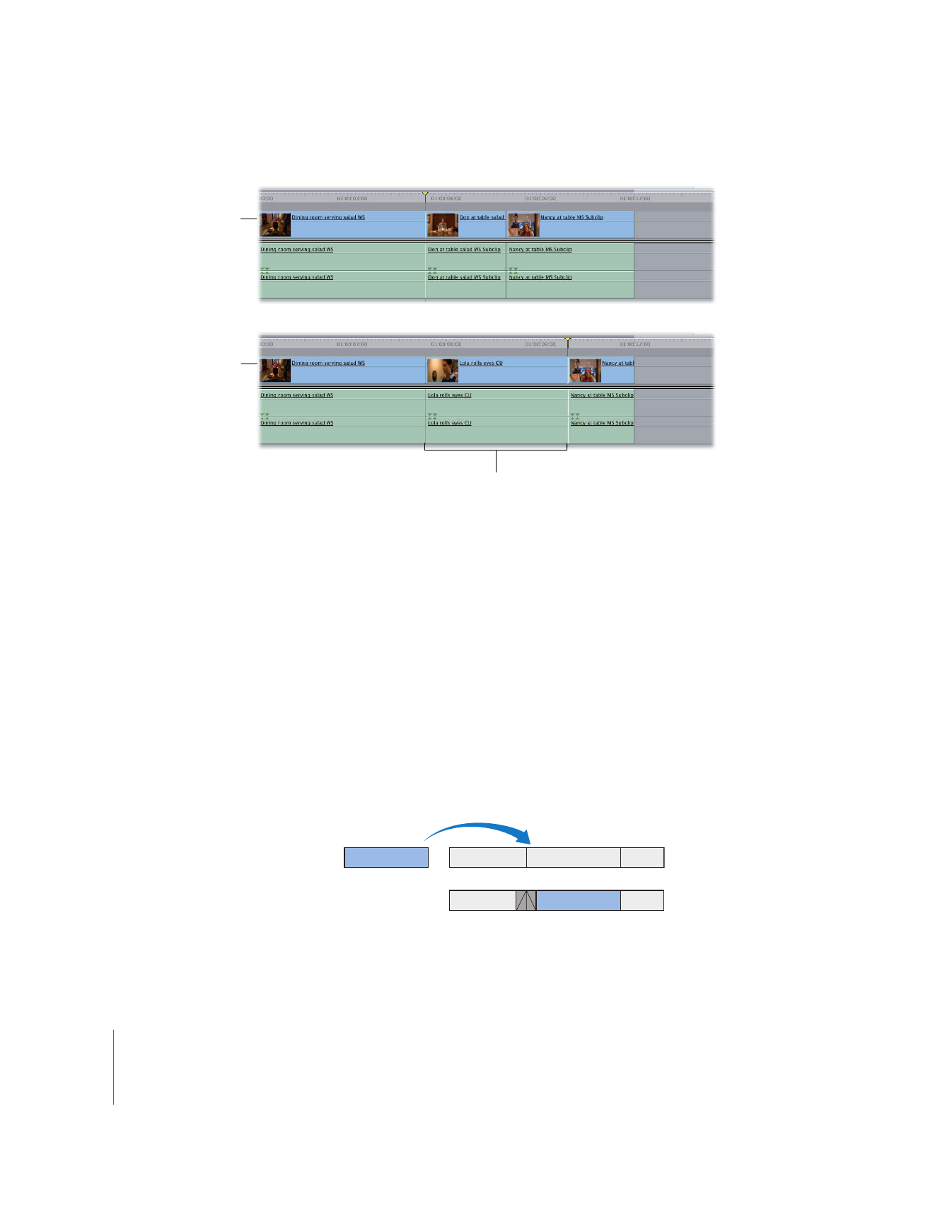
168
Teil II
Rohschnitt
Der Clip überschreibt alle Objekte auf den Zielspuren ab der Abspielposition für die
Dauer des Schnitts. Es werden keine Objekte bewegt.